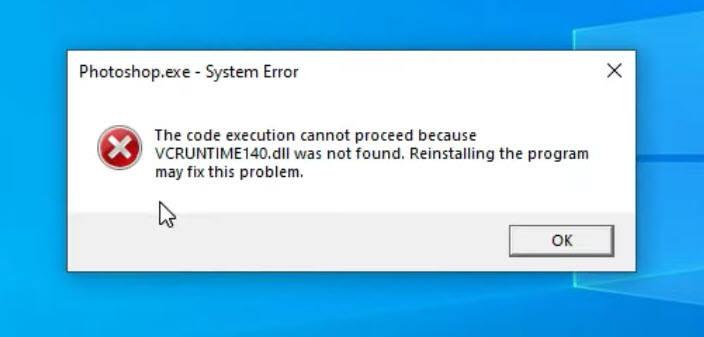
Kodo vykdymas negali tęstis Klaida dažniausiai atsiranda dėl to, kad a konkretus DLL failas nerastas . Jis gali būti skirtas įvairiems DLL failams, pvz., MSVCP140.dll, MSVCP120.dll, VCRUNTIME140.dll ir pan. Jei paleidžiant arba uždarant programą susiduriate su šia problema, nesijaudinkite. Perskaitę šį įrašą, žinosite, kaip lengvai ir greitai jį ištaisyti.
Išbandykite šiuos pataisymus:
Štai 4 paprasti kodo vykdymo pataisymai negali tęsti klaidos pranešimo, nesvarbu, kurių DLL failų trūksta. Jūs neprivalote jų visų išbandyti. Tiesiog eikite sąraše žemyn, kol rasite tą, kuris išspręs problemą.
- Klaviatūroje paspauskite „Windows“ logotipo klavišas ir R tuo pačiu metu iškviesti komandą Vykdyti. Tada įveskite appwiz.cpl ir spustelėkite Gerai .

- Dešiniuoju pelės mygtuku spustelėkite programą ir spustelėkite Pašalinkite .

- Klaviatūroje paspauskite „Windows“ logotipo klavišas ir R tuo pačiu metu iškviesti komandą Vykdyti. Tipas %programos duomenys% lauke ir paspauskite Įeikite .

- Raskite programos aplanką ir jį ištrinkite.
- Dar kartą paspauskite „Windows“ logotipo klavišas ir R klaviatūroje, kad atidarytumėte laukelį Vykdyti. Tipas %programos duomenys% ir paspauskite Įeikite .

- Raskite programos aplanką ir jį ištrinkite.
- Iš naujo paleiskite kompiuterį, kad pakeitimai įsigaliotų.
- Eikite į oficialų programos šaltinį. Tada atsisiųskite ir iš naujo įdiekite rankiniu būdu.
- Atidarykite Fortect ir spustelėkite Taip kad paleistumėte nemokamą kompiuterio nuskaitymą.

- „Fortect“ kruopščiai nuskaitys jūsų kompiuterį. Tai gali užtrukti kelias minutes.

- Baigę pamatysite išsamią ataskaitą apie visas kompiuterio problemas. Norėdami juos ištaisyti automatiškai, spustelėkite PRADĖKITE REMONTI . Tam reikia įsigyti pilną versiją. Bet nesijaudinkite. Jei „Fortect“ neišsprendžia problemos, galite paprašyti grąžinti lėšas per 60 dienų.

- Spustelėkite Pradėti mygtuką. Tipas cmd „Windows“ paieškos juostoje. Tada dešiniuoju pelės mygtuku spustelėkite Command Prompt ir pasirinkite Paleisti kaip administratorius .

- Spustelėkite Taip kai būsite paraginti tęsti.

- Įveskite šią komandą ir paspauskite Įeikite .
|_+_| - Palaukite kelias minutes, kol procesas bus baigtas. Tada galite pamatyti pranešimą, kuriame sakoma „Windows Resource Protection“ aptiko sugadintus failus ir sėkmingai juos pataisė .
- Paleiskite probleminę programą ir patikrinkite, ar ji veikia. Jei ne, galite tęsti trikčių šalinimą naudodami DISM įrankį.
- Bėk Komandinė eilutė kaip administratorius dar kartą ir įveskite toliau nurodytas komandas:
|_+_|Tai nuskaitys jūsų kompiuterio Windows komponentų saugyklos pažeidimus.
|_+_|Tai atkurs jūsų kompiuterio būklę. - Eikite į DLL-files.com .
- Paieškos juostoje įveskite konkretų klaidą sukeliantį DLL failą (pvz., MSVCP140.dll) ir spustelėkite Ieškokite DLL failo .

- Pasirinkite naujausią DLL failą, atitinkantį jūsų operacinę sistemą, ir spustelėkite parsisiųsti .

- Atsisiuntę ištraukite ZIP failą į bet kurią jums patinkančią vietą kompiuteryje. Tada nukopijuokite DLL failą iš aplanko ir įklijuokite jį į C:WindowsSystem32 taip pat žaidimo ar programos diegimo aplankas kuri prašo failo.
- Paleiskite Driver Easy ir spustelėkite Skenuoti dabar mygtuką. Tada „Driver Easy“ nuskaitys jūsų kompiuterį ir aptiks visas problemines tvarkykles.

- Spustelėkite Atnaujinti viską kad automatiškai atsisiųstumėte ir įdiegtumėte teisingą visų jūsų sistemoje trūkstamų arba pasenusių tvarkyklių versiją (tam reikia Pro versija – spustelėję būsite paraginti atnaujinti Atnaujinti viską ). Arba galite spustelėti Atnaujinti tai padaryti nemokamai, bet iš dalies rankiniu būdu.
 Pro versija Driver Easy ateina su visapusiška technine pagalba.
Pro versija Driver Easy ateina su visapusiška technine pagalba.
1 pataisymas – iš naujo įdiekite programą
Kai gaunate klaidos įspėjimą, kad nepavyksta tęsti kodo vykdymo, paprastai siūloma iš naujo įdiegti programą, kad išspręstumėte problemą. Galite tiesiog iš naujo įdiegti programą, su kuria turite problemų, kad sužinotumėte, ar tai yra priežastis. Norėdami įsitikinti, kad atlikote švarų diegimą iš naujo, atlikite toliau nurodytus veiksmus.
Paleiskite programą, kad patikrintumėte problemą. Jei tai kartojasi, pereikite prie antrojo metodo.
2 pataisymas – pataisykite sistemos failus
Kodo vykdymas negali tęstis, nes tam tikras DLL failas nerastas arba sugadintas. Norėdami atkurti sistemos failus, galite naudoti Windows integruotą paslaugų programą arba profesionalų kompiuterio taisymo įrankį, kad tai atliktumėte automatiškai.
Naudoti profesionalų „Windows“ taisymo įrankį yra lengviausias ir greičiausias būdas patikrinti sistemą. Jis pakeis jūsų sistemos failus, DLL ir registro raktus, kurie buvo sugadinti arba sugadinti, naujais sveikais failais iš visos pakaitinių failų duomenų bazės.
Sistemos failų tikrintuvas ir DISM komandų įrankis gali padėti nuskaityti visų sistemos failų vientisumą ir atkurti netinkamas arba trūkstamas versijas tinkamomis. Tačiau šis procesas gali būti šiek tiek sudėtingas ir daug laiko reikalaujantis.
1 parinktis – automatiškai (rekomenduojama)
Fortect yra galingas Windows taisymo sprendimas, kuris veikia automatiškai pakeičiant sistemos failus. Jis gali ne tik pataisyti pažeistus ar sugadintus DLL, bet ir aptikti saugumo grėsmes, pvz., virusus ar kenkėjiškas programas, kurios turi įtakos jūsų kompiuterio stabilumui. Svarbiausia, kad tai nepakenktų jūsų programoms, nustatymams ar vartotojo duomenims.
2 variantas – rankiniu būdu
Žemiau parodysime, kaip žingsnis po žingsnio paleisti sistemos failų tikrintuvą ir DISM.exe įrankį.
Dabar su sistemos failais turėtų būti viskas gerai, o klaidos kodas turėtų išnykti. Jei ne, patikrinkite toliau pateiktą pataisymą.
3 pataisymas – rankiniu būdu įdiekite DLL failą
Jei atkuriant DLL failą problema neišsprendžiama, galite pabandyti įdiegti DLL failą rankiniu būdu. Norėdami rasti teisingus ir saugius DLL failus, tiesiog patikrinkite DLL-files.com.
Galite iš naujo paleisti programą, kad patikrintumėte dar kartą. Jei klaida išnyksta, sveikiname! Jei ne, galite išbandyti dar vieną pataisą.
4 pataisymas – atnaujinkite įrenginio tvarkykles
Kodo vykdymas negali tęstis Klaidą taip pat gali sukelti tvarkyklės problemos. Jei anksčiau atlikti veiksmai nepadeda išspręsti problemos, turėtumėte atnaujinti įrenginio tvarkyklę į naujausią, nes tai būtina, kad programos veiktų sklandžiai.
Norėdami atnaujinti tvarkyklę rankiniu būdu, galite apsilankyti oficialioje įrenginio gamintojo svetainėje ir atsisiųsti naujausią tvarkyklę, suderinamą su jūsų operacine sistema.
Jei neturite kantrybės ar kompiuterio įgūdžių tai padaryti rankiniu būdu, galite tai padaryti automatiškai Vairuotojas lengvas . „Driver Easy“ automatiškai atpažins jūsų sistemą ir suras tinkamas tvarkykles visiems įdiegtiems įrenginiams bei „Windows“ versijai, taip pat atsisiųs ir tinkamai jas įdiegs:
Jei reikia pagalbos, susisiekite „Driver Easy“ palaikymo komanda adresu support@letmeknow.ch .
Dabar jūsų kompiuteris turėtų būti atkurtas iki didžiausio našumo, kai atnaujintos visos tvarkyklės.
Tikimės, kad vienas iš aukščiau pateiktų sprendimų padės jums vykdyti kodą, nes nepavyks tęsti klaidos. Jei turite klausimų ar pasiūlymų, nedvejodami palikite komentarą žemiau.















![[Išspręsta] „Windows 11“ neužmigs problema](https://letmeknow.ch/img/knowledge-base/EF/solved-windows-11-won-8217-t-sleep-issue-1.jpg)
![[IŠSKIRTAS] Neveikia „Jabra“ laisvų rankų įranga - vadovas 2021 m](https://letmeknow.ch/img/sound-issues/14/jabra-headset-not-working-2021-guide.jpg)


